パルスアイの姉妹サービスであるパルスアイプラスでは、今までのES調査(エンゲージメント・サーベイ)に加えて、CS(顧客満足度)調査も実施できるようになりました。
今回は、CS調査のアンケート配信機能の使い方について説明します。アンケート作成機能の使い方については、こちらの記事を参照してください。
アンケートの回収方法を決める
アンケート配信ページでは、作成が完了した顧客満足度アンケートを配信し、回答を収集することができます。アンケート配信を行うためには、ステータスが「回収中」となっていることが必要です。
回答の収集方法は、回答URL、QRコード、メール配信の3つがあります。最適な方法で、お客様からアンケート回答を収集してください。
※ユーザー権限が、オーナー/管理者/登録者の方のみ、アンケート配信機能を利用することができます。
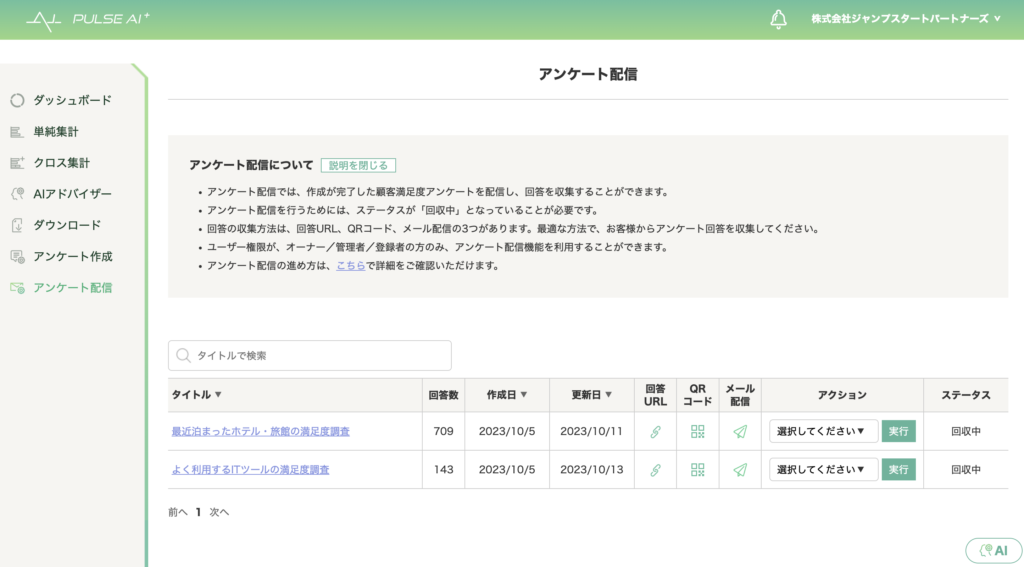
WEB(回答URL)を使う
アンケートの回答URLを共有する方法で、回答を集めたい場合は、回答URLのアイコン(🔗)をクリックします。実際に回答ができるアンケート回答ページのURLを確認できます。
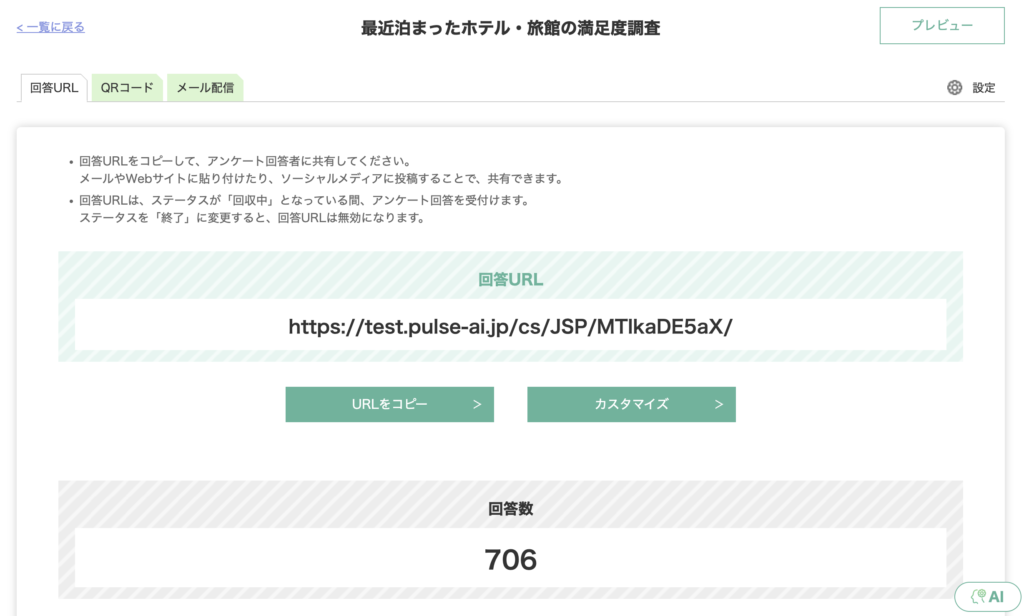
「カスタマイズ」ボタンをクリックすると、回答URL末尾のランダムコードを任意の半角英数字に変更することができます。

このあとは、回答URLをコピーして、アンケート回答者に共有してください。メールやWebサイトに貼り付けたり、ソーシャルメディアに投稿することで、共有できます。
※回答URLは、ステータスが「回収中」となっている間、アンケート回答を受付けます。ステータスを「終了」に変更すると、回答URLは無効になるので注意してください。
QRコードを使う
QRコードを利用して、回答を集めたい場合は、QRコードのアイコンをクリックします。アンケート回答ページに遷移するQRコードを確認できます。(ご自身のスマホで確認してみてください)
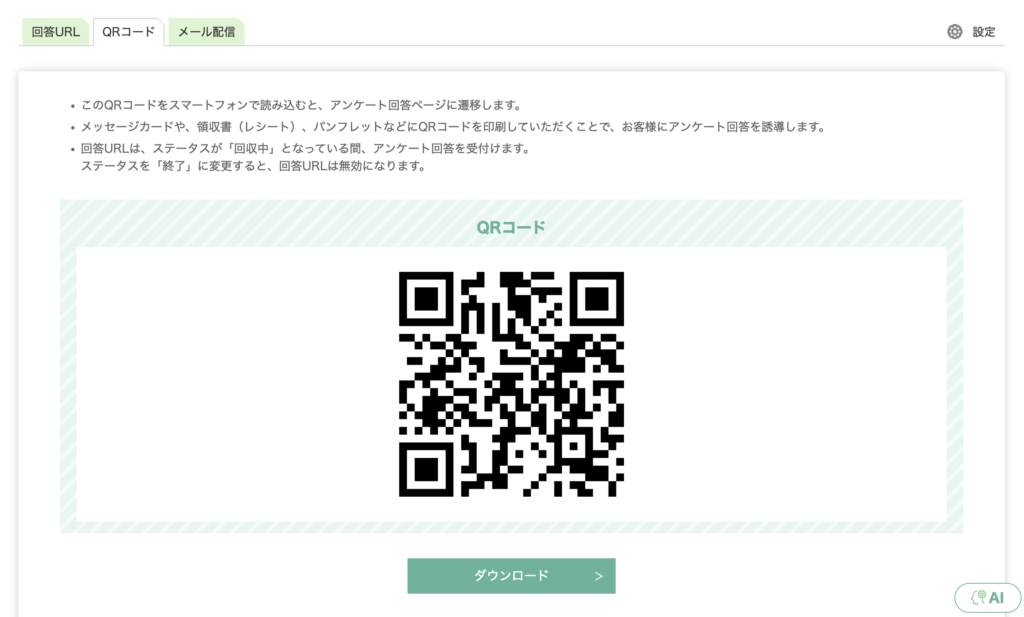
このQRコードをスマートフォンで読み込むと、アンケート回答ページに遷移します。
メッセージカードや、領収書(レシート)、パンフレットなどにQRコードを印刷していただくことで、お客様にアンケート回答を誘導することができます。
「ダウンロード」ボタンをクリックすると、QRコードの画像イメージをダウンロードするので、ご利用ください。
メール配信する
メール配信で回答を集めたい場合は、メール配信のアイコンをクリックします。このページで、メール送信先のリスト登録、メール本文の作成、メール配信予約などが行えます。
はじめの一覧画面では、まず「メール配信を追加する」をクリックします。
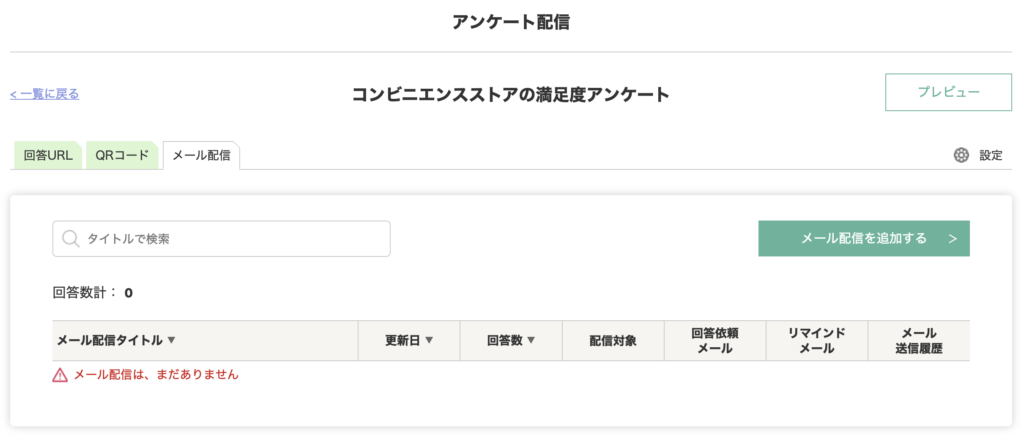
メール配信タイトルを入力します。配信予定日を入力すると管理しやすいと思います。
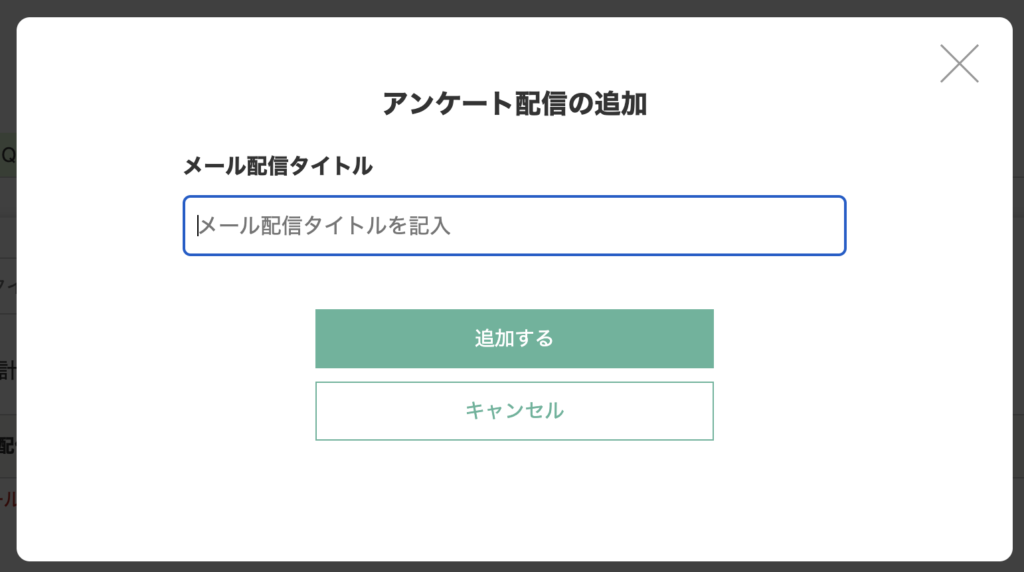
配信対象者リストを登録する
配信対象ページでは、配信対象者リストを登録します。
まず、回答者タイプにて、回答者が一般消費者であれば「個人向け」、法人顧客であれば「法人向け」を選びます。
※「個人向け」の場合は、メールアドレス・お客様氏名を登録、「法人向け」の場合は、メールアドレス・お客様氏名・法人名・部署名(肩書)を登録するという違いがあります。
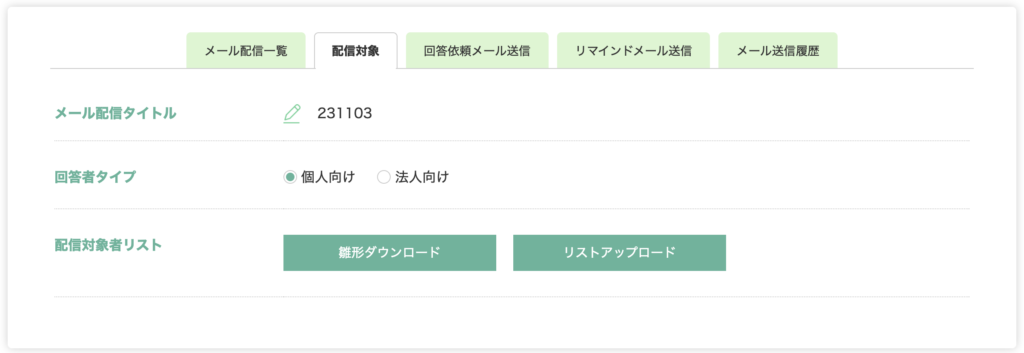
「雛形ダウンロード」をクリックすると、リスト登録用の雛形ファイルをダウンロードしますので、対象者の情報を入力して、「リストアップロード」からリストの登録を行います。
※ファイルは、必ずファイル形式(ファイルの種類)をCSV UTF-8(コンマ区切り)にして、データ保存してください。UTF-8(コンマ区切り)以外のファイル形式だと、データアップロードできません。
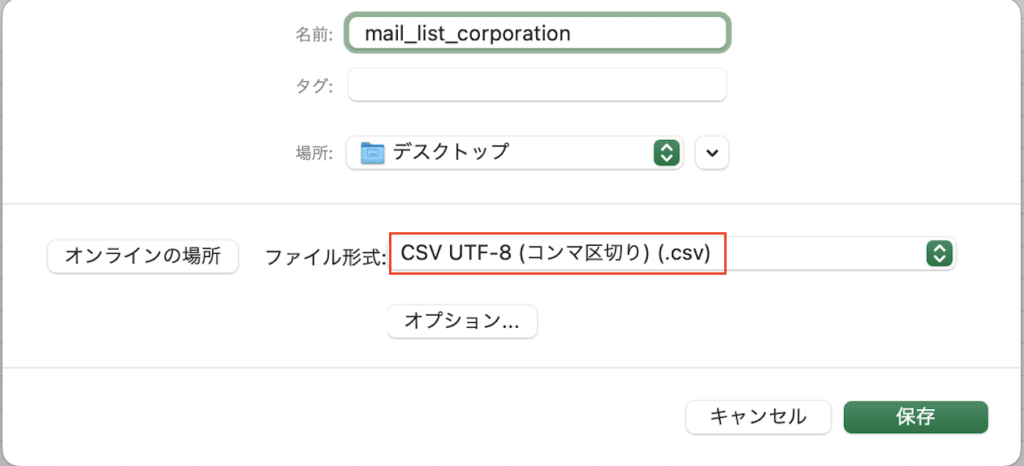
データに問題なければ、リストが登録できます。リストの一部情報を修正したい場合は、一度「リストを削除」をしてから、正しいリストのcsvファイルを再度アップロードしてください。
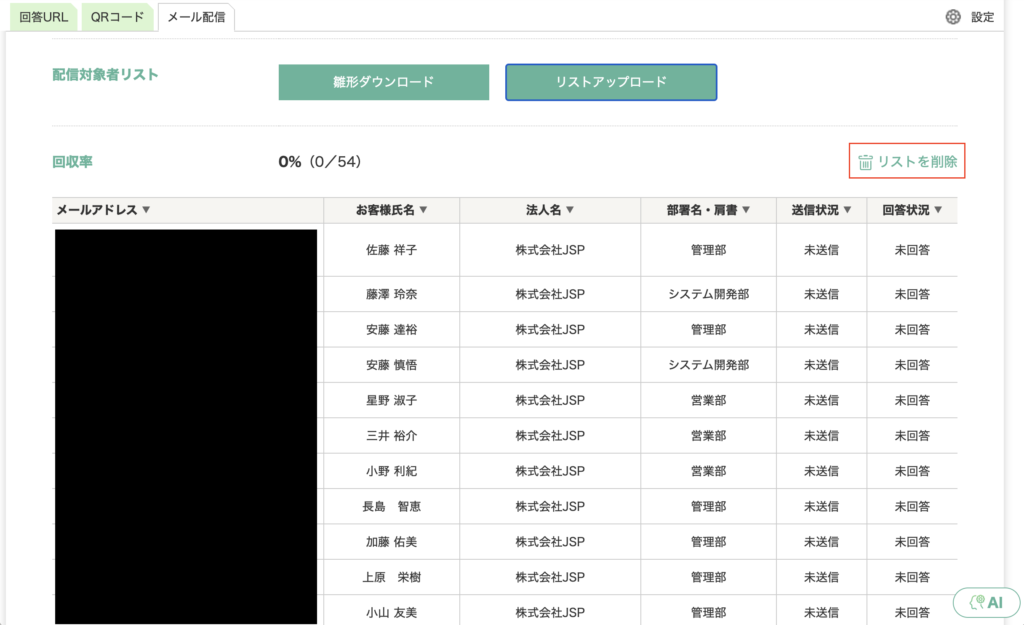
回答依頼メールを作成・送信する
回答依頼メール送信ページでは、対象者に送信する回答依頼メールの件名、本文、送信日時の作成・設定を行えます。本文には、雛形文章が登録されているので、内容を自由に変更していただくことが可能です。過去のメールをコピーしたい場合は、「過去のメールをコピー」ボタンをクリックして、コピーしたいメールを選択してください。
注意点として、[company_name]には法人名、[position]には部署名・肩書、[name]にはお客様氏名が自動挿入されます。不要であれば、削除することができます。
[survey_link]には、アンケートURLが自動挿入されますので、削除しないでください。
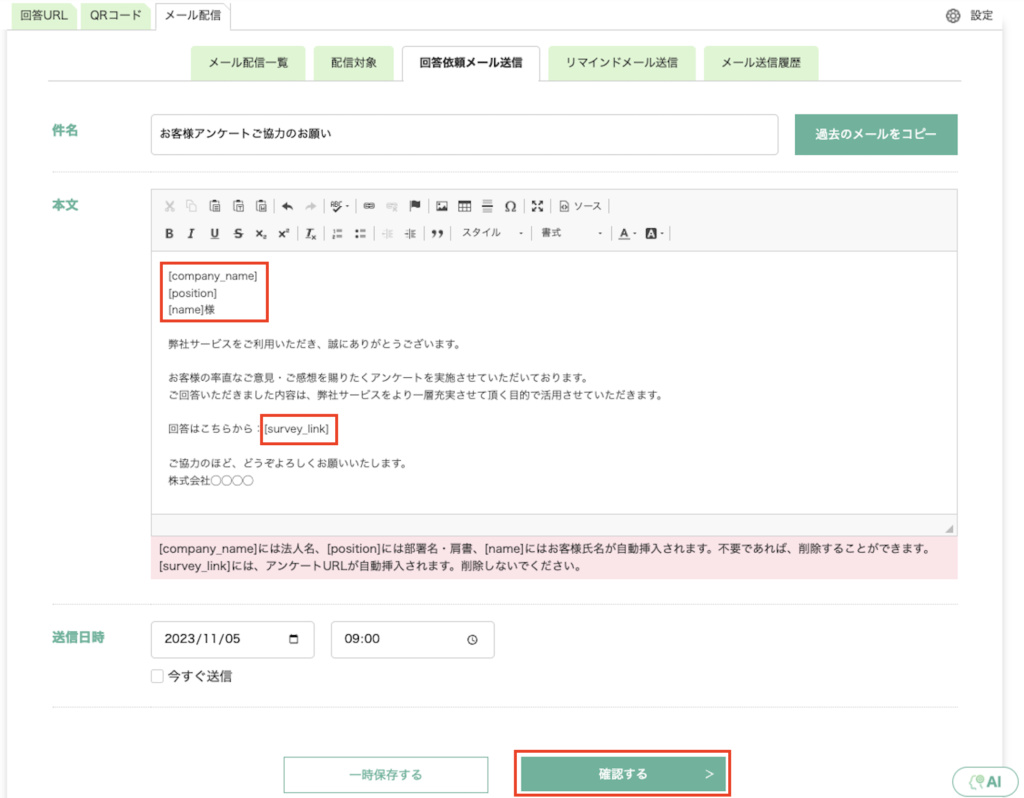
送信日時は、未来の日付であればいつでも設定できます。すぐに送信したい場合は「今すぐ送信」にチェックを入れてください。
「確認する」をクリックし、確認ページで問題ないかどうかチェックを行います。
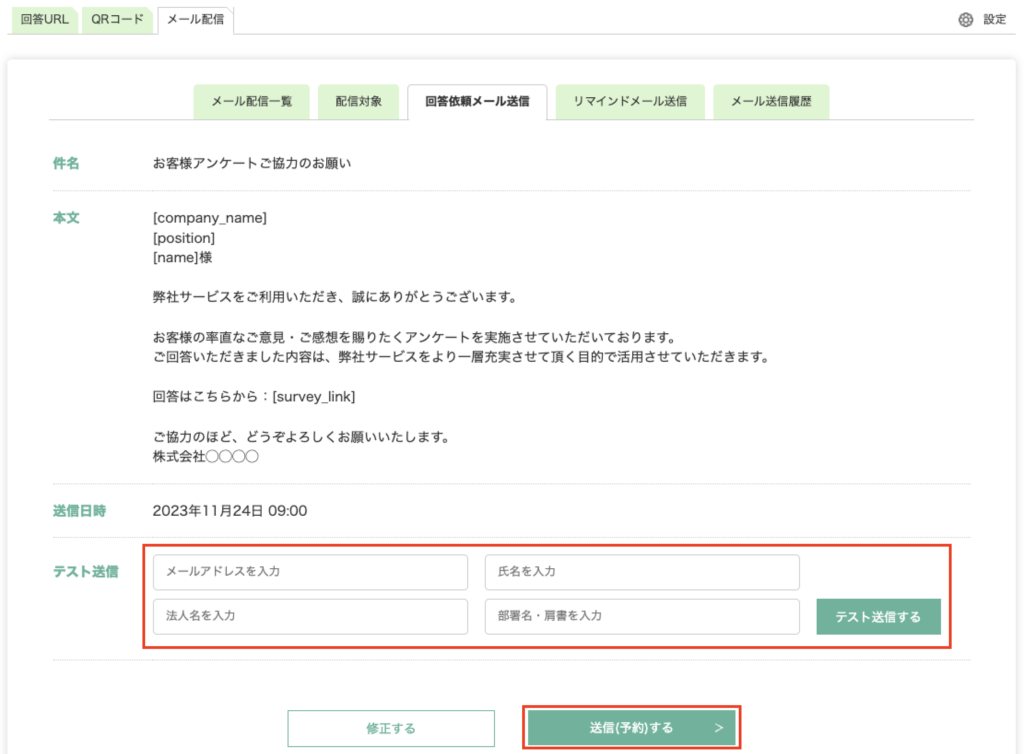
テスト送信をしたい場合は、テスト送信欄で必要情報を入力し、「テスト送信する」をクリックします。確認が終われば、「送信(予約)する」クリックで、終了です。予定の送信日時になれば、回答依頼メールが配信対象者に一斉配信されます。
リマインドメールを作成・送信する
未回答者宛にリマインドメールを送信したい場合は、リマインドメール送信ページで設定を行います。
まず、宛先を選びます。ほとんどのケースで「未回答&回答途中の両方」を選んでいただくので問題ないと思います。それ以外の進め方は、回答依頼メールと同様です。
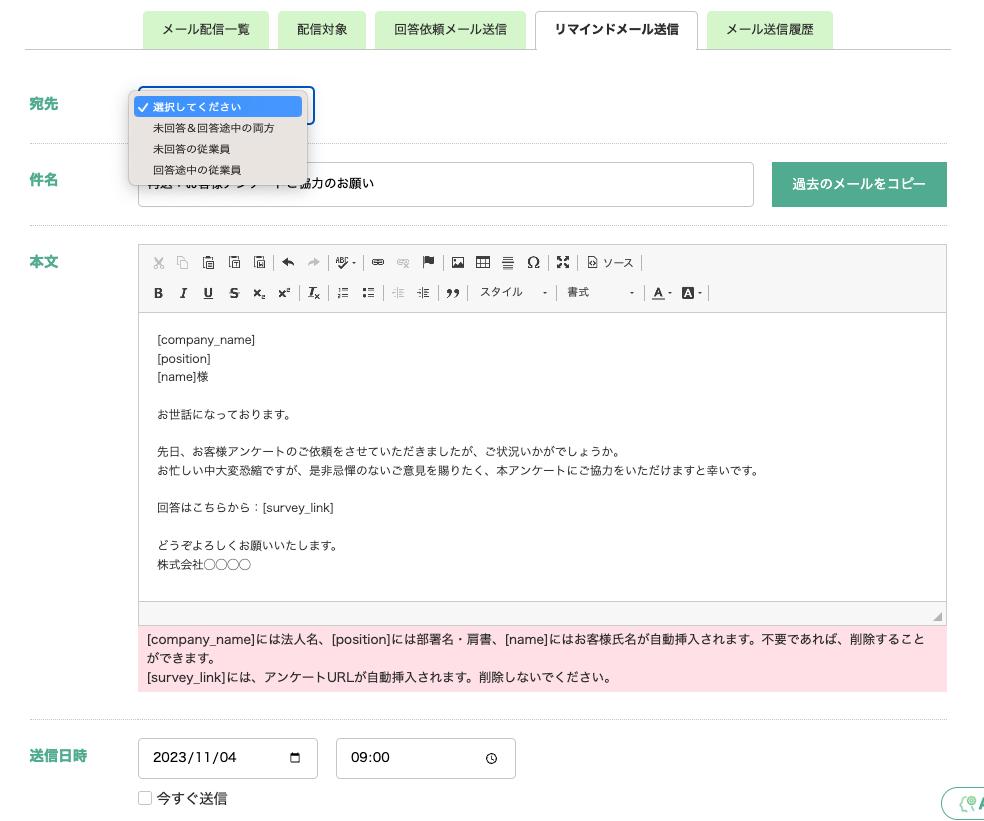
送信日時を登録した後に「確認する」をクリックし、確認ページで問題ないかどうかチェックを行います。確認が終われば、「送信(予約)する」クリックで、終了です。
メール送信履歴を確認する
メール送信履歴ページでは、過去に送信したメールを確認することができます。↓の一覧画面では、左から、送信日時、メール種類、メール件名、送信人数、バウンス人数を表示しています。
※バウンスとは、メール不達を意味し、メールアドレスが正しくないなどの理由で、相手にメールが届かなかったケースを示します。
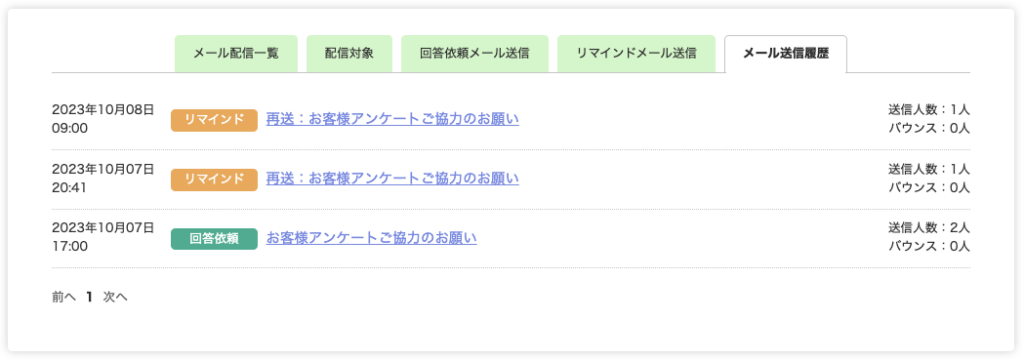
「メール件名」をクリックすると、メール本文を確認することができます。
設定を変更する
「設定」ボタンをクリックすると、アンケート配信設定ページを開きます。
複数回答設定を「オン」にすると、同一ブラウズからアンケートを複数回回答することができます。逆に「オフ」にすると、同一ブラウズからアンケート回答は1回に制限されます。
終了ページは、アンケート回答後の表示ページを任意のページ(自社サイト)などに誘導することができます。
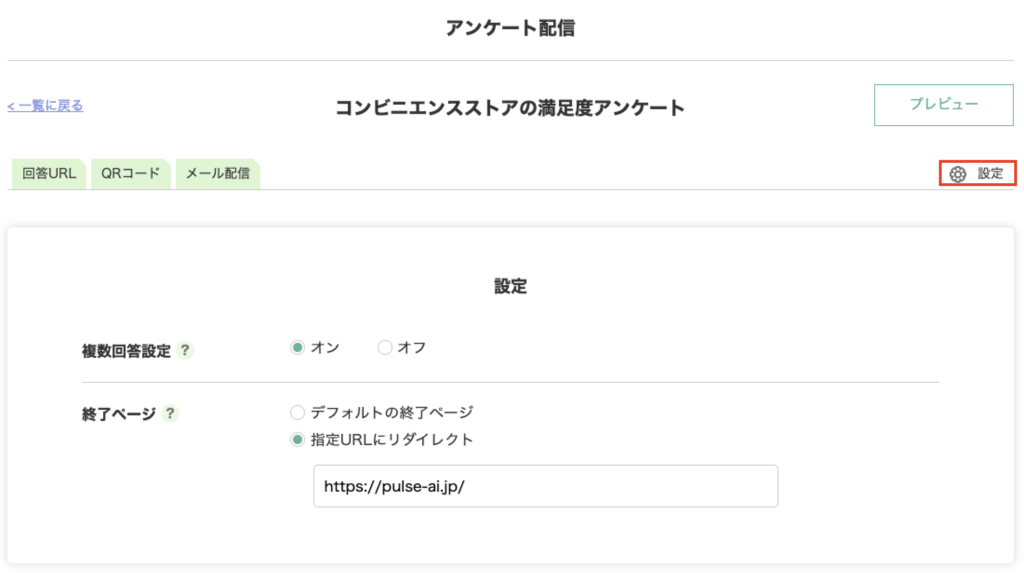
以上で、アンケート配信の設定です。
自社サービスの顧客(お客様)との接点に合わせたアンケート回収方法を設計していただければと思います。

